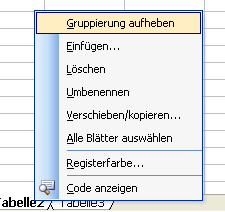
Gleichzeitig mehrere Tabellenblätter formatieren
Für den Fall, dass Sie mehreren Tabellenblättern einer Arbeitsmappe dieselben Formatierungen zuweisen möchten, bietet es sich an, die entsprechenden Tabellenblätter zu einer Gruppe zusammenzufassen. Das geht so:
- Klicken Sie das Blattregister des ersten Tabellenblatts mit der linken Maustaste an.
- Betätigen Sie die Taste UMSCHALT und halten diese gedrückt. Mit der Taste UMSCHALT ist die Taste gemeint, die Sie gedrückt halten müssen, um einen Großbuchstaben einzugeben.
- Klicken Sie nun die Namen aller Tabellenblätter an, die Sie markieren möchten.
Damit sind die Tabellen gruppiert. Das erkennen Sie daran, dass alle Tabellenregister Ihrer Arbeitsmappe markiert sind.
Um einzelne Blätter aus dieser Gruppe zu entfernen, betätigen Sie die Taste STRG, während Sie auf die Register dieser Tabellenblätter klicken.
Nun können Sie auf einem der Tabellenblätter den Bereich markieren, den Sie formatieren möchten. Die anschließenden Formatierungen führt Excel in allen Tabellenblättern der Mappe durch.
Nachdem Sie alle gewünschten Formatierungen durchgeführt haben, heben Sie die Gruppierung wieder auf. Dazu klicken Sie ein Tabellenregister mit der rechten Maustaste an. Daraufhin erscheint das folgende Kontext-Menü:
In diesem Menü aktivieren Sie den Befehl “Gruppierung aufheben”.

Nach dem Aufheben der Gruppierung können Sie Ihre Tabellenblätter wieder einzeln bearbeiten.










